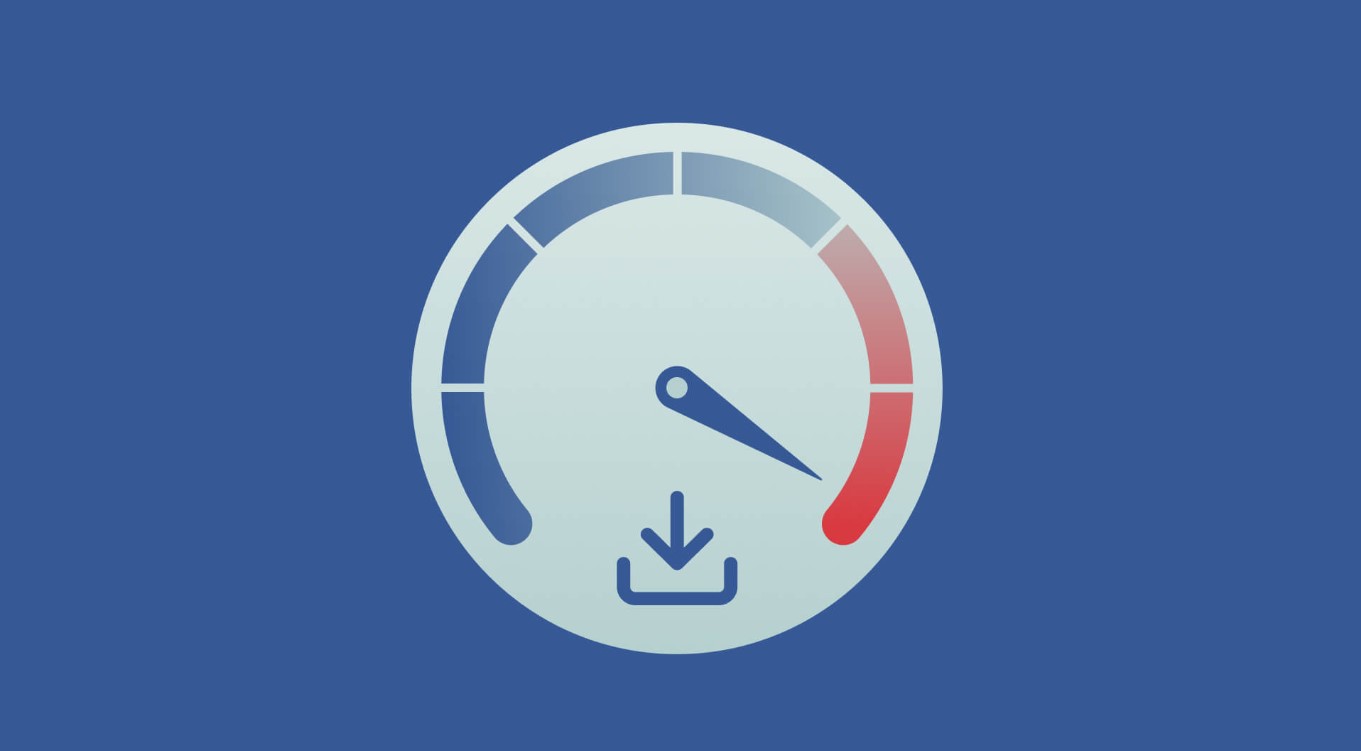Bilgisayarda İnternet Hızı Nasıl Arttırılır? Kesin ve Çözümler
İnternet hızının yavaş olması, çevrimiçi işler, oyunlar, film izleme ve dosya indirme gibi aktiviteleri olumsuz etkileyebilir.
Ancak, basit optimizasyonlarla internet hızınızı önemli ölçüde artırabilirsiniz!
Bu rehberde, “Bilgisayarda İnternet Hızı Nasıl Arttırılır?” sorusuna kesin çözümler sunuyoruz. Ayrıca, hiçbir yerde yazılmamış özgün teknikleri de ekledik.
1. Bilgisayarda İnternet Hızı Neden Yavaşlar?
İnternetinizin yavaş olmasının birçok farklı nedeni olabilir:
A. Ağ Donanımı ve Bağlantı Sorunları
🔹 Modem veya router eski olabilir veya yanlış yapılandırılmış olabilir.
🔹 Wi-Fi sinyal gücü yetersiz olabilir.
🔹 Ethernet kablosu eski veya düşük hız destekli olabilir.
B. Bilgisayar Kaynaklı Sorunlar
🔹 Arka planda çalışan programlar internet hızını düşürebilir.
🔹 Bilgisayardaki kötü amaçlı yazılımlar (malware) bağlantıyı yavaşlatabilir.
🔹 Sistem sürücülerinin eski olması bağlantı performansını düşürebilir.
C. Ağ Trafiği ve Dış Faktörler
🔹 Aynı ağa bağlı çok fazla cihaz varsa hız bölünebilir.
🔹 İnternet Servis Sağlayıcınız (ISS) hızınızı kısıtlıyor olabilir.
🔹 Yoğun saatlerde internet hızı genel olarak düşebilir.
Şimdi, bilgisayarınızda internet hızını artırmak için kesin çözümlere geçelim.
2. Bilgisayarda İnternet Hızını Artırmak İçin Kesin Çözümler
A. Modem ve Router Optimizasyonu
✅ Modeminizi yeniden başlatın:
- Modemi kapatın, 30 saniye bekleyin ve tekrar açın.
- Modem ısıya maruz kaldıysa serin bir yere taşıyın.
✅ Wi-Fi sinyal gücünü artırın:
- Modemi merkezi bir noktaya koyun.
- Wi-Fi kanalınızı değiştirin (1, 6 veya 11 en stabil kanallardır).
- Çift bantlı modem kullanıyorsanız, 5GHz bandına geçin (daha hızlıdır).
📌 İpucu:
Modeminizin antenleri varsa, antenleri dik konumda tutarak sinyal gücünü artırabilirsiniz.
B. Ethernet Kablosu Kullanın (Wi-Fi Yerine Kablolu Bağlantı Daha Hızlıdır)
✅ Mümkünse Ethernet kablosu kullanarak doğrudan bağlantı sağlayın.
✅ Cat5 yerine Cat6 veya Cat7 Ethernet kablosu kullanarak hızınızı artırabilirsiniz.
✅ **Ethernet bağlantısı Wi-Fi’ye göre %30 daha stabil ve düşük gecikmelidir.
📌 İpucu:
Router’dan uzak bir yerdeyseniz, “Powerline Adaptör” kullanarak elektrik hattı üzerinden kablolu internet bağlantısı kurabilirsiniz!
C. Arka Planda Çalışan Uygulamaları Kapatın
✅ Görev Yöneticisini açın (Ctrl + Shift + Esc) ve “Ağ” sekmesini kontrol edin.
✅ Arka planda internet tüketen uygulamaları kapatın (Örn: OneDrive, Google Drive, Steam).
✅ Gereksiz Windows hizmetlerini devre dışı bırakın.
📌 İpucu:
Komut satırına şu komutu yazarak gereksiz ağ görevlerini sıfırlayabilirsiniz:
netsh int ip reset
Bu, IP ayarlarınızı sıfırlayarak internet bağlantınızı yenileyecektir.
D. DNS Ayarlarını Değiştirin (İnterneti Daha Hızlı Hale Getirin)
İnternet servis sağlayıcınızın varsayılan DNS sunucusu yavaş olabilir. Alternatif olarak Google DNS veya Cloudflare DNS kullanabilirsiniz.
1️⃣ Ağ Bağdaştırıcı Ayarlarını Açın:
- Ayarlar > Ağ ve İnternet > Bağdaştırıcı Seçeneklerini Değiştir sekmesine girin.
- Bağlantınıza sağ tıklayın > Özellikler > İnternet Protokolü Sürüm 4 (TCP/IPv4)
2️⃣ Aşağıdaki DNS sunucularını girin:
- Google DNS:
8.8.8.8 ve 8.8.4.4 - Cloudflare DNS:
1.1.1.1 ve 1.0.0.1
📌 İpucu:
DNS değişikliklerini anında etkinleştirmek için şu komutu kullanabilirsiniz:
ipconfig /flushdns
Bu, önbellekteki eski DNS kayıtlarını temizleyerek bağlantıyı hızlandıracaktır.
E. Wi-Fi Kanalını Değiştirin (Daha Az Yoğun Kanal Seçin)
Çevrenizdeki Wi-Fi ağları aynı kanalı kullanıyorsa, hızınız düşebilir.
✅ Wi-Fi Analiz Uygulamaları (NetSpot, WiFi Analyzer) kullanarak en az kullanılan kanalı tespit edin.
✅ Modem arayüzüne girerek 1, 6 veya 11 numaralı kanallardan birini seçin.
📌 İpucu:
Wi-Fi Mesh sistemleri kullanarak evinizde sinyal gücünü artırabilirsiniz!
F. Modemin QoS Ayarlarını Etkinleştirin (Bant Genişliğini Yönetme)
Eğer evde aynı interneti paylaşan birden fazla kişi varsa, QoS (Quality of Service) ayarlarını etkinleştirerek belirli cihazlara öncelik verebilirsiniz.
1️⃣ Modem arayüzüne girin (192.168.1.1).
2️⃣ QoS Ayarları sekmesine gidin.
3️⃣ Öncelikli cihazları seçin (Örn: Oyun PC’niz veya Smart TV’niz).
4️⃣ Uygulamalar için öncelik belirleyin (Örn: YouTube veya Netflix için yüksek bant genişliği ayarlayın).
📌 İpucu:
QoS ile oyun oynarken ping’i azaltabilir ve video izlerken kesilmeleri engelleyebilirsiniz!
3. Sonuç: Bilgisayarda İnternet Hızınızı Nasıl Artırabilirsiniz?
✅ Modemi yeniden başlatın ve doğru konumlandırın.
✅ Wi-Fi yerine Ethernet kablosu kullanarak daha stabil bağlantı sağlayın.
✅ DNS ayarlarını değiştirerek daha hızlı internet erişimi elde edin.
✅ Gereksiz ağ trafiğini engelleyerek interneti optimize edin.
✅ QoS ayarlarını etkinleştirerek önemli cihazlara öncelik tanıyın.
Eğer bu adımları uygulamanıza rağmen hız sorunu yaşıyorsanız, internet servis sağlayıcınızla iletişime geçebilirsiniz!